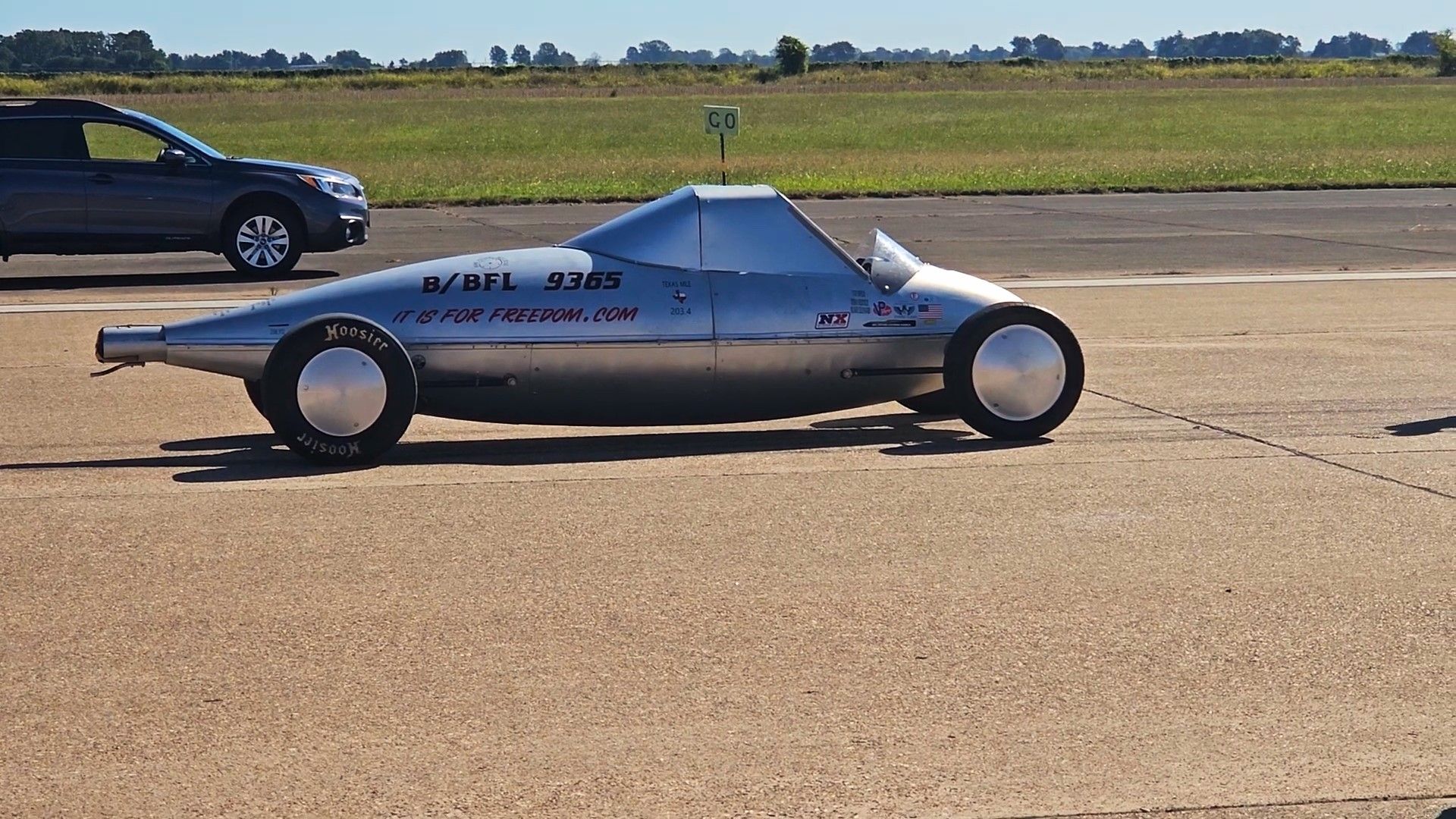.
Há algo intrinsecamente cativante no conceito de velocidade, e a indústria automotiva tem expandido os limites do que é possível há mais de um século. Nos anos 1980, Super-carro fabricantes como Ferrari e Porsche estavam competindo para ver qual carro de produção conseguiria atingir primeiro o Santo Graal dos 200 MPH. Avançando para a década de 2020, fabricantes como Bugatti e Koenigsegg estão agora quebrando a barreira dos 300 MPH.
No entanto, os verdadeiros reis da velocidade não são encontrados nas ruas, mas sim no mundo do automobilismo – em particular, corrida de arrancada e recordes de velocidade terrestre. O Evento de colheita de potência ECTA em Arkansas é o primeiro evento americano de alta velocidade em asfalto, com tudo, desde drag-spec carros musculosossupercarros, motocicletas, carros esportivose até mesmo tanques de combustível de aeronaves reaproveitados participando. YouTuber Junkcar Willy esteve no Arkansas conferindo o evento e algumas máquinas muito legais para arrancar.
Veteranos de Bonneville criaram o ECTA para pilotos da costa leste
As salinas de Bonneville, em Utah, estão repletas de folclore que quebra recordes, e a Speed Week continua sendo o evento proeminente para fabricantes, hot-rodders e viciados em adrenalina tentarem ver o quão rápido eles podem ir com algumas das máquinas mais incríveis do mundo. o mundo. No entanto, não é o único lugar nos EUA onde os redutores procuram quebrar recordes de velocidade.
Criada pela primeira vez por dois veteranos de Bonneville, Tom Sarda e John Beckett, a East Coast Timing Association (ECTA) foi concebida como um local alternativo a Bonneville para pilotos da Costa Leste que não queriam viajar mais de 2.000 milhas até Utah.
Depois de não conseguirem encontrar nenhum lago seco adequado na Costa Leste, Sarda e Beckett decidiram que correr no asfalto era a segunda melhor opção, e a ECTA começou a realizar provas de alta velocidade em uma base aérea em Maxton, Carolina do Norte.
Hoje, o evento ECTA Horsepower Harvest acontece em Blytheville Aeroplex, no Arkansas, com velocidades medidas em intervalos de quarto de milha, meia milha, uma milha e dois quilômetros. Aqui estão alguns dos veículos mais notáveis do evento, todos tentando ir o mais rápido possível.
O Chevrolet Bel Air ‘Old Stewball’ de 1957 que pode atingir 217 MPH
Especificações do Chevrolet Bel Air 1957 ‘Old Stewball’
|
Motor |
DART V8 de 10,35 litros |
|
Trem de força |
Motor dianteiro, tração traseira |
|
Transmissão |
Automático de 3 velocidades |
|
Poder |
1.150 cv |
|
Torque |
903 lb-pés |
|
Velocidade máxima |
340 km/h |
(figuras cortesia de Dallas Area Classic Chevys/ECTA)
A história deste Chevy Bel Air 1957 remonta a mais de meio século, competindo pela primeira vez em pistas de estrada e pistas de arrancada em 1960. De acordo com dallasclassicchevy.com, ‘Old Stewball’ competiu em vários eventos AHRA e NHRA na década de 1970com o carro participando de sua fase final em 1978, antes de ser armazenado sob uma garagem por 22 anos.
Avançando para o ano 2000, o proprietário Tom Hurley decidiu que era hora de tirar o carro da aposentadoria e transformá-lo em uma máquina conquistadora da Bonneville Speed Week. Tom inicialmente pensou que seria tão simples quanto colocar um motor na frente e levá-lo para Utah. No entanto, o processo de construção durou mais de oito anos, e o Bel Air não atingiu as salinas até 2013.
O proprietário Tom Hurley parece muito calmo, apesar de atingir 203 MPH
- Este Chevy Bel Air 1957 é usado como carro de corrida desde 1960
- O Bel Air costumava competir tanto em pistas de estrada quanto em pistas de arrancada até 1978
- O carro ficou por 22 anos sob uma garagem até que o proprietário Tom Hurley decidiu reconstruí-lo para conquistar o Bonneville Salt Flats
- A construção levou mais de 8 anos, com novas melhorias feitas posteriormente
- O velho Stewball conseguiu atingir 217 mph em Bonneville e respeitáveis 203 mph em Horsepower Harvest
- O nome Old Stewball vem de uma música de mesmo nome interpretada por Peter, Paul e Mary
Tom continuou a trazer o Chevy para a Speed Week pelos anos seguintes, encontrando vários problemas iniciais ao longo do caminho. No entanto, em 2018, Tom conseguiu fazer com que ‘Old Stewball’ atingisse uma velocidade máxima de 217 MPH com uma velocidade média de 209 MPH ao longo do trecho de um quilômetro.
Alimentar este Bel Air ridiculamente rápido é um 632 cu. em (10,35 litros) DART big block V8 com dois carburadores 1150 CFM Holley Dominator SP e cabeçotes de alumínio DART produzindo 1.150 HP e 903 lb-pés de torque. Embora Tom não atinja as alturas daquela corrida em Bonneville de 2018, ele consegue atingir respeitáveis 198 MPH na marca de uma milha, atingindo 203 MPH no ponto de dois km no final da corrida.
MKI Ford GT40 chega à pista
Especificações do Ford GT40 MK1 (1968-69)
|
Motor |
302 cu-in (5 litros) V8 |
|
Trem de força |
Motor central, tração traseira |
|
Transmissão |
Manual de 5 velocidades |
|
Poder |
425 cv |
|
Torque |
398 lb-pés |
|
Velocidade máxima |
340 km/h |
(figuras cortesia de Hemmings/ ultimatecarpage)
O Ford GT40 é um carro que precisa de introdução mínima. Construído com o propósito singular de envergonhar a Ferrari e vencer as 24 Horas de Le Mans, ele fez exatamente isso durante quatro anos consecutivos, de 1966 a 1969. Embora tenha sido o MK2 que trouxe para casa a famosa vitória da Ford em Le Mans em 1966, com Chris Amon e Bruce McLaren ao volante, o MK1 é sem dúvida a variante mais bonita e icônica do supercarro mais querido dos Blue Ovals.
Este Ford GT40 atinge apenas 157 MPH e é potencialmente uma réplica
Fatos rápidos sobre o Ford GT40 Racer
- O Ford GT40 venceu as 24 Horas de Le Mans por 4 anos consecutivos, de 1966 a 1969.
- A Ford construiu o carro com a única intenção de vencer a Ferrari
- Apesar das várias evoluções que culminaram no GT40 MKIV, as mudanças regulamentares forçaram a Ford a usar o GT40 MKI em 1968 e 1969.
- Este GT40 MKI pode ser uma réplica de carro, já que alguns dos rebites das janelas e do escapamento não parecem de fábrica
Após dois anos de domínio e múltiplas evoluções, a Ford voltou a usar o MK1 GT40 em 1968 e 1969, já que a FIA proibiu motores de capacidade ilimitada na temporada de 1968. Os números de potência variam entre o MK1 de 1965 e os carros posteriores de 1968-69, com o último tendo 302 cu naturalmente aspirados. em Windsor V8 (4,9 litros) com carburadores Weber duplos produzindo 425 HP e 398 lb.pés de torque e atingindo uma velocidade máxima de 211 MPH.
Embora Willy não nos forneça as velocidades de intervalo do GT40, podemos ver que ele consegue atingir 157,7 MPH na marca de dois quilômetros. Uma coisa a notar é que este pode ser uma réplica do carro GT40, já que os rebites das janelas e o escapamento não parecem corretos de fábrica. Independentemente disso, ainda é um carro muito legal.
Pontiac Firebird 1977 é lindo em azul
O próximo é um belo Pontiac Firebird 1977 com especificações de drag, completo com capô de indução reverso e um enorme spoiler de queixo comumente visto em drag racers. O Firebird tem seu próprio pedigree de corrida, competindo na série Trans-Am (daí o nome do modelo) nas décadas de 1960 e 70. O órgão regulador, a SCAA, inicialmente ficou insatisfeito com a competição do Firebird devido ao menor tamanho do motor disponível ser maior do que os requisitos da classe de 400 cu. em (6,6 litros).
No entanto, a Pontiac fechou um acordo com a SCCA, pagando-lhes US$ 5 por cada carro vendido para competir. Embora não haja especificações de motor para este Firebird em particular, com uma velocidade máxima de 189 MPH na marca da milha, presumiríamos que o carro não está produzindo potência padrão.
Supercarros modernos também chegam ao asfalto
Especificações STO do Lamborghini Huracan 2021
|
Motor |
V10 de 5,2 litros |
|
Trem de força |
Motor central, tração traseira |
|
Transmissão |
Automático de dupla embreagem e 7 marchas |
|
Poder |
631 cv |
|
Torque |
417 lb-pés |
|
Velocidade máxima |
193 milhas por hora |
(figuras cortesia da Lamborghini)
Não são apenas os muscle cars clássicos que querem ser rápidos, já que um Lamborghini Huracan STO 2021 será o próximo a testar sua coragem. O Huracan STO tem um V10 de 5,2 litros naturalmente aspirado, que produz 631 HP e 417 lb-pés de torque com uma velocidade máxima reivindicada de 193 MPH.
Apesar de ser uma das poucas variantes RWD do Huracan, o STO consegue um ótimo lançamento, e o glorioso V10 desce a pista, atingindo eventualmente uma velocidade máxima de 188 MPH na marca de 2 km. Willy estava antecipando que o Huracan quebraria a barreira dos 200 MPH. No entanto, como o STO é o Huracan mais focado nas pistas, o arrasto extra da asa traseira e do divisor dianteiro significa que sempre haverá uma compensação na velocidade máxima.
Belly Tank Racer da Segunda Guerra Mundial é um hot rod caseiro
Talvez o veículo mais bizarro que chega à pista seja este piloto de tanque de barriga. Também conhecidas como tanques de lançamento, essas máquinas são inteiramente feitas sob medida usando tanques de combustível reciclado de aviões da Segunda Guerra Mundial, que são então reaproveitados com a instalação de um motor e quatro rodas na parte externa do chassi.
Devido ao seu design leve e aerodinâmico, esses carros de corrida com tanque rebatível podem atingir altas velocidades se você for corajoso o suficiente para pilotá-los. Embora não haja especificações disponíveis para este carro, fica claro pelo som que ele tem um motor V8 e aparentemente potente também, já que consegue atingir 203 MPH na marca da milha.
Há muito mais carros incríveis do que podemos cobrir aqui, incluindo um Mustang com carroceria de raposa turboalimentado e uma série de motocicletas antigas, por isso recomendamos conferir o vídeo completo para ver qual pode ser o evento de alta velocidade mais legal do qual você já ouviu falar. .
.